在现代数字化生活中,苹果电脑以其卓越的性能和优美的设计深受用户喜爱。但偶尔也会遇到一些令人头疼的技术问题,比如转换线不显示的情况。这不仅影响工作效率,...
2025-07-31 4 苹果电脑
随着科技的不断进步,跨设备数据同步成为了用户日常工作和生活中不可或缺的功能。苹果公司提供的生态系统,让其设备之间的数据同步变得简便高效。然而,当用户尝试同步苹果电脑与手机数据时,可能会遇到各种问题。本文将详细介绍苹果设备间数据同步的步骤以及在遇到问题时的应对策略,并确保内容具有SEO优化特性,为读者提供高质量的指南。
在开始介绍数据同步的具体步骤之前,我们需要了解苹果设备数据同步的工作原理。苹果设备间的数据同步主要依靠iCloud、iTunes和Continuity这三个核心功能。iCloud可实现备份和数据共享,iTunes用于管理设备上的内容和设置,而Continuity则允许用户在不同设备之间无缝切换和共享数据。
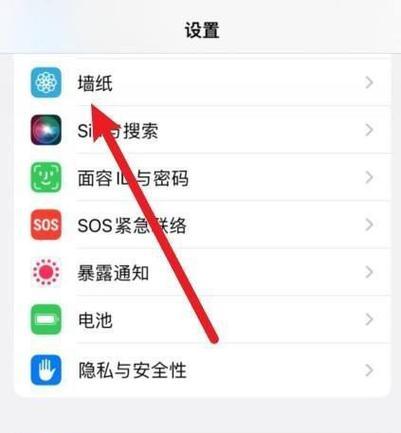
启用iCloud备份
在苹果手机和电脑上开启iCloud备份功能是数据同步的第一步。
在iPhone上的操作步骤:
1.打开“设置”应用。
2.点击您的AppleID,选择“iCloud”。
3.确保“iCloud备份”开关处于打开状态。
4.点击“立即备份”以备份您的数据。
在Mac上的操作步骤:
1.点击屏幕左上角的苹果菜单,选择“系统偏好设置”。
2.点击您的AppleID,然后选择“iCloud”。
3.勾选“iCloud备份”,并点击“立即备份”。
同步日历、联系人和备忘录
除了备份,日历、联系人和备忘录等信息也是需要同步的重要数据。
同步日历:
确保在手机和电脑上的“日历”应用中登录同一个iCloud账户。
同步联系人:
在“通讯录”应用中,登录同一iCloud账户,确保“联系人”选项被勾选。
同步备忘录:
在“备忘录”应用中,登录同一iCloud账户,并在设置中确保“iCloud备忘录”是打开状态。
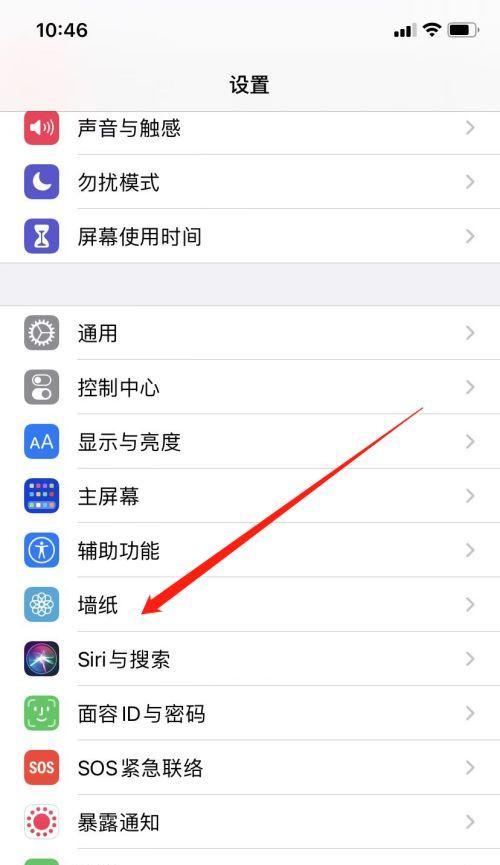
虽然苹果已逐渐淘汰iTunes,转而使用Finder(在macOSCatalina及更高版本中),但一些用户可能仍然需要通过iTunes进行同步。
在iTunes中同步iPhone
1.使用USB线将iPhone连接到电脑。
2.打开iTunes,如果提示,选择信任此电脑。
3.在设备概览界面,点击“备份”按钮进行数据备份。
4.选择“此电脑”并勾选“加密iPhone备份”(如果需要)。
5.点击“备份现在”。
使用Finder同步
1.将iPhone通过USB线连接到Mac。
2.点击“Finder”,在设备概览中选择您的iPhone。
3.点击“备份”进行数据备份。
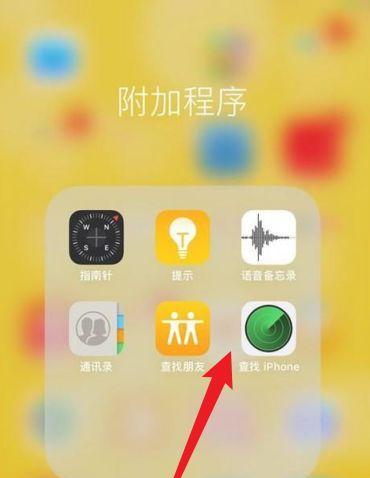
Continuity是苹果生态系统的特色功能,允许您在Mac、iPhone和iPad之间无缝切换和共享数据。
文稿与数据的连续性
确保在“系统偏好设置”->“通用”中,打开“Handoff”以及“自动解锁”功能。
电话和短信的连续性
在iPhone的“设置”->“电话”中,开启“呼叫转移”,并在Mac上通过“信息”->“偏好设置”->“账户”中启用iMessage。
在进行设备间同步时,用户可能会遇到各种问题。以下是常见的问题及解决方案。
问题1:无法连接到iCloud
确保您的网络连接稳定。
检查AppleID和密码是否输入正确。
尝试重启设备。
通过“设置”>“iCloud”>“存储与备份”,检查是否有足够的存储空间。
如果问题依旧,联系苹果支持。
问题2:数据同步速度慢
确保WiFi速度足够快。
关闭不必要的应用和服务以释放网络资源。
可能是苹果服务器的问题,稍等片刻再尝试。
问题3:同步不完全
检查每个应用的同步选项是否打开。
通过iCloud网站检查数据是否已完全备份。
尝试手动备份或恢复数据。
问题4:iTunes同步错误
确保iTunes和设备上的软件都是最新版本。
重置同步设置:在iTunes中选择“编辑”>“偏好设置”,在“设备”标签页中点击“重置同步历史”。
如果问题持续,考虑使用Finder作为替代方案。
通过以上步骤,用户应能够顺利地在苹果电脑和手机之间同步数据。然而,若在操作过程中遇到问题,上述解决方案可能提供帮助。记得在进行任何操作前备份您的数据,以防止数据丢失。
在苹果生态中,数据同步是确保用户体验连贯性的重要组成部分。本文介绍了如何使用iCloud、iTunes和Continuity功能在苹果电脑和手机之间同步数据。同时也针对一些常见的同步问题提供了应对策略。掌握了这些知识点,您可以轻松实现苹果设备之间的无缝数据同步,并有效解决可能遇到的麻烦。希望本文的内容能帮助您在使用苹果设备时更加得心应手。
标签: 苹果电脑
版权声明:本文内容由互联网用户自发贡献,该文观点仅代表作者本人。本站仅提供信息存储空间服务,不拥有所有权,不承担相关法律责任。如发现本站有涉嫌抄袭侵权/违法违规的内容, 请发送邮件至 3561739510@qq.com 举报,一经查实,本站将立刻删除。
相关文章

在现代数字化生活中,苹果电脑以其卓越的性能和优美的设计深受用户喜爱。但偶尔也会遇到一些令人头疼的技术问题,比如转换线不显示的情况。这不仅影响工作效率,...
2025-07-31 4 苹果电脑

在这个数字化高度发达的时代,我们经常会使用各种外接设备来增强我们电脑的功能和使用体验。闪客e2作为一种广泛使用的多功能扩展设备,特别受到苹果电脑用户的...
2025-05-24 36 苹果电脑

在进行家居装修设计时,借助专业软件可以帮助我们更好地规划空间,展示最终效果。酷家乐作为一款流行的室内设计软件,以其易用性和高效性赢得了广泛用户的好评。...
2025-05-23 24 苹果电脑

如何在苹果电脑上登录《原神》?解决登录时的潜在问题随着《原神》游戏在全球范围内的火热,越来越多的玩家选择在苹果电脑上体验这款开放世界的冒险游戏。然...
2025-05-21 32 苹果电脑

在互联网高速发展的今天,直播已经成为一种流行的生活方式。对于苹果电脑用户来说,想要顺利进行直播视频跳线,需要掌握一定的技术知识和准备适当的设备。本文将...
2025-05-20 32 苹果电脑
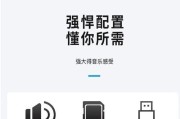
随着科技的发展,人们对于高品质音乐体验的追求不断提升。魔三音箱凭借其卓越的音质和设计受到许多用户的青睐。而苹果电脑用户群体庞大,若能将魔三音箱与苹果电...
2025-05-18 31 苹果电脑